ebookjapanの購入方法は?マンガをクーポンで買ってみた

ひろこみゅ管理人のひろやんです。

ebookjapanのマンガの購入ってどんな感じなんだろう??
現在そんな疑問をお持ちではありませんか?
僕自身も最近「![]() ebookjapan」という漫画サービスがあることを知りまして。
ebookjapan」という漫画サービスがあることを知りまして。
初回ログインでもらえる「50%OFFのクーポン(しかも6回使える)」が超お得だったので、さっそくクーポンを使ってebookjapanでマンガを購入してみました。

そこで今回は「ebookjapanにおけるマンガの購入方法」について解説していきます。
ebookjapanにおけるマンガの購入方法
それではさっそくebookjapanでマンガを購入する手順を確認していきましょう。
まずはebookjapanのトップページへアクセスします。
ebookjapanに移動したら、検索窓い「作品名・作者名で検索」をタップしましょう。

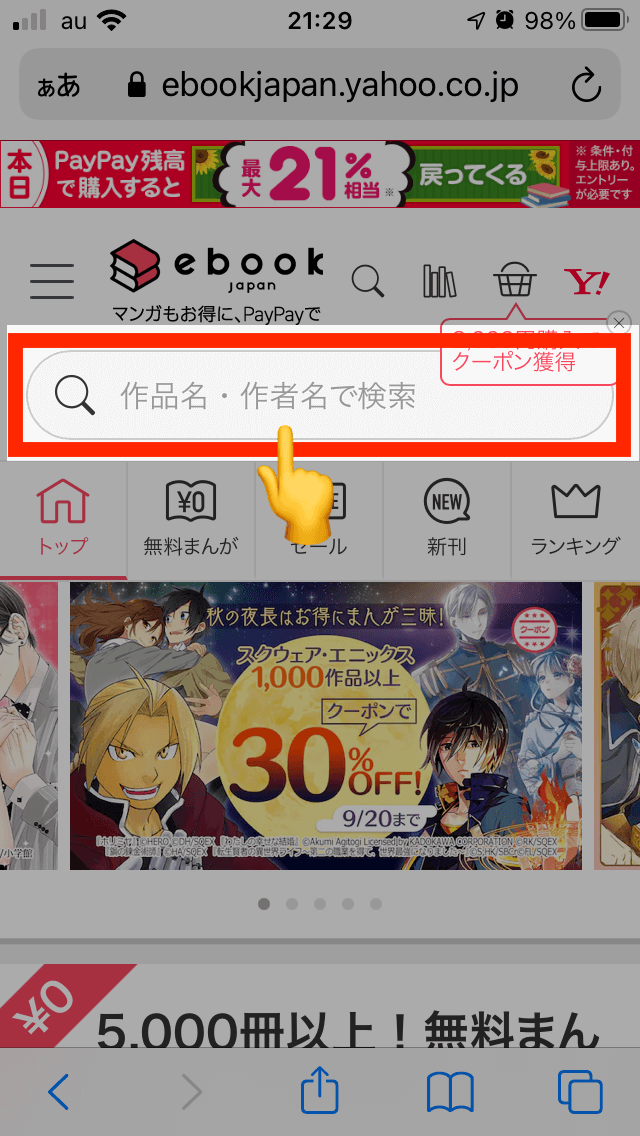
「作品名・作者名」の検索窓をもう一度タップして、購入したいマンガにアクセスしましょう。

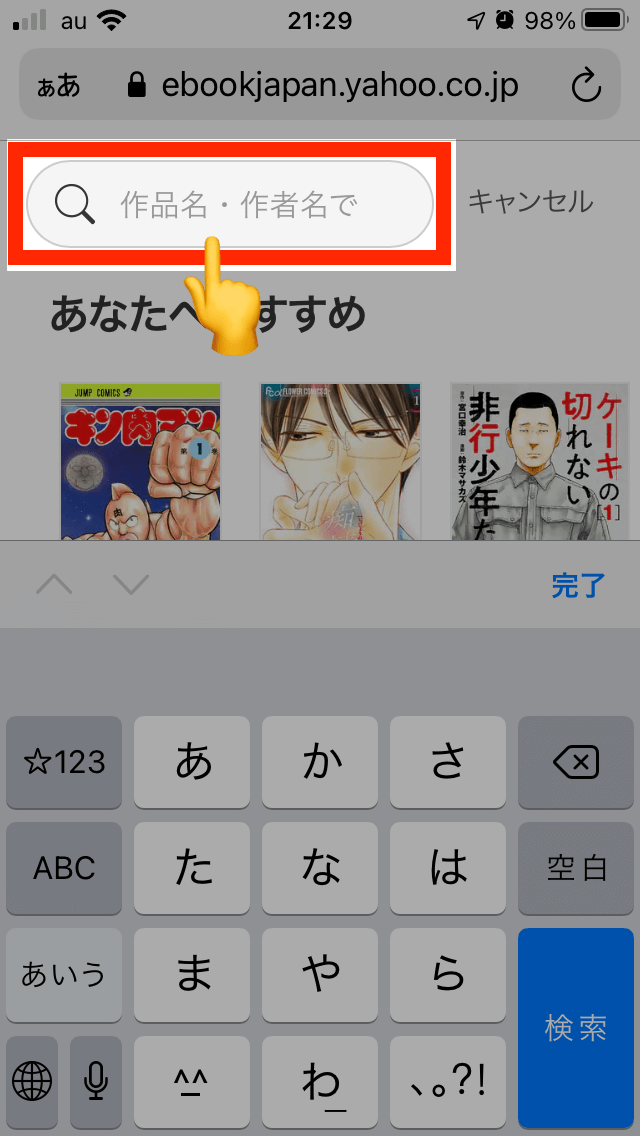
購入したいマンガにアクセスしたら、下へスクロールしましょう。

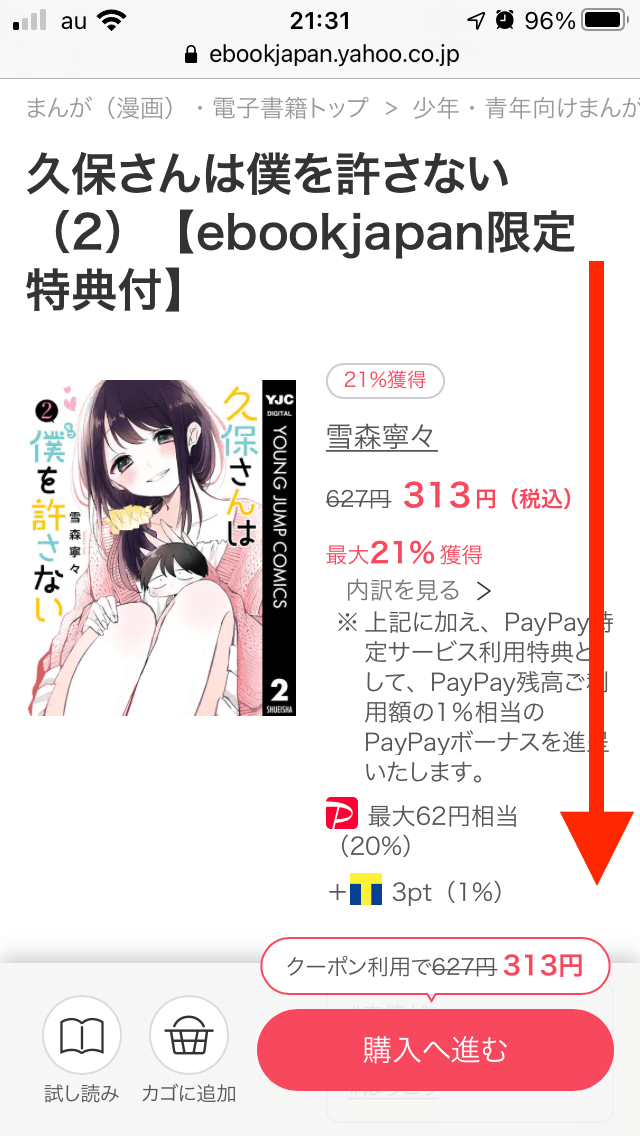
クーポンを利用するかどうかを選びます。
クーポンを使ってマンガを安く購入したい場合は「このクーポンを利用する」にチェックマークが入っているかを確認しましょう。
クーポンを使いたくない場合は、チェックマークを外せばOKです。
続けて「カゴに追加」をタップしましょう。

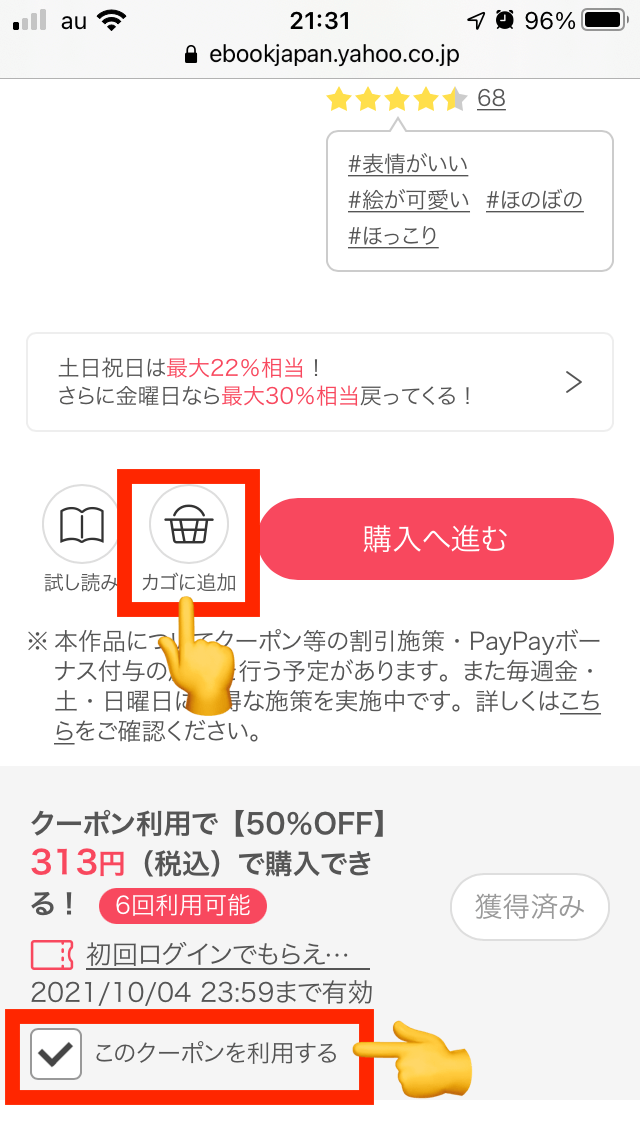
「カゴに追加されました」というメッセージが表示されます。
他のマンガも一緒に購入たい場合は「×」をタップして、他のマンガもカゴの中へ追加しましょう。
この一冊だけを購入する場合は「カゴを見る」をタップして購入手続きへ進めばOKです。

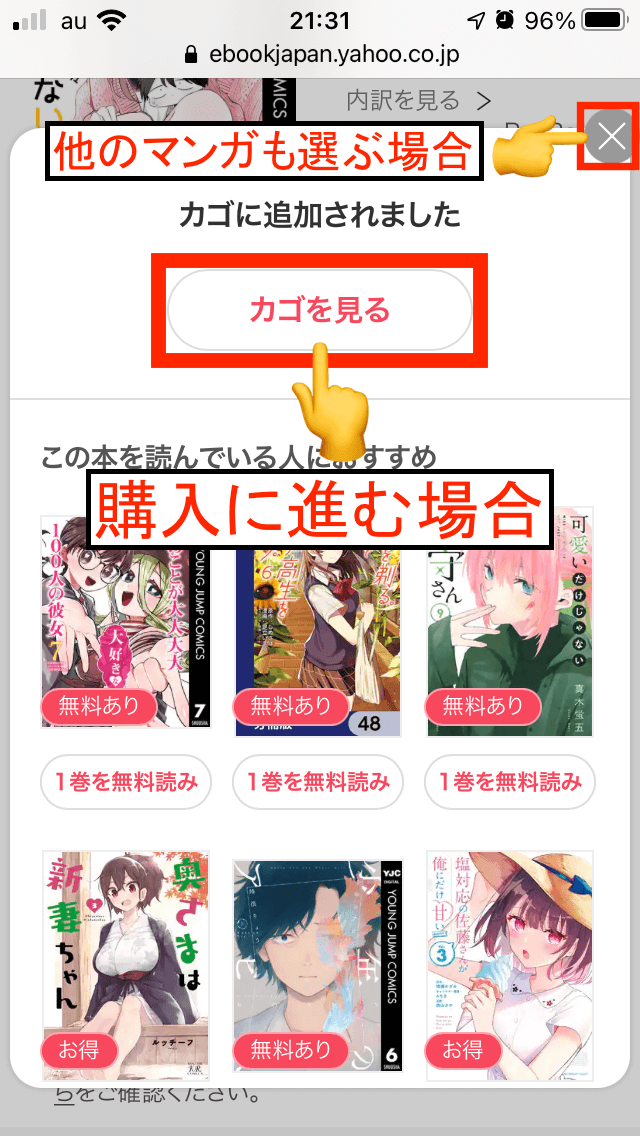
購入するマンガをすべてカゴに入れたら、「買い物カゴ」のページへ移動しましょう。
買い物カゴのページへは、画面右上のカゴのアイコンをタップすることで移動できます。

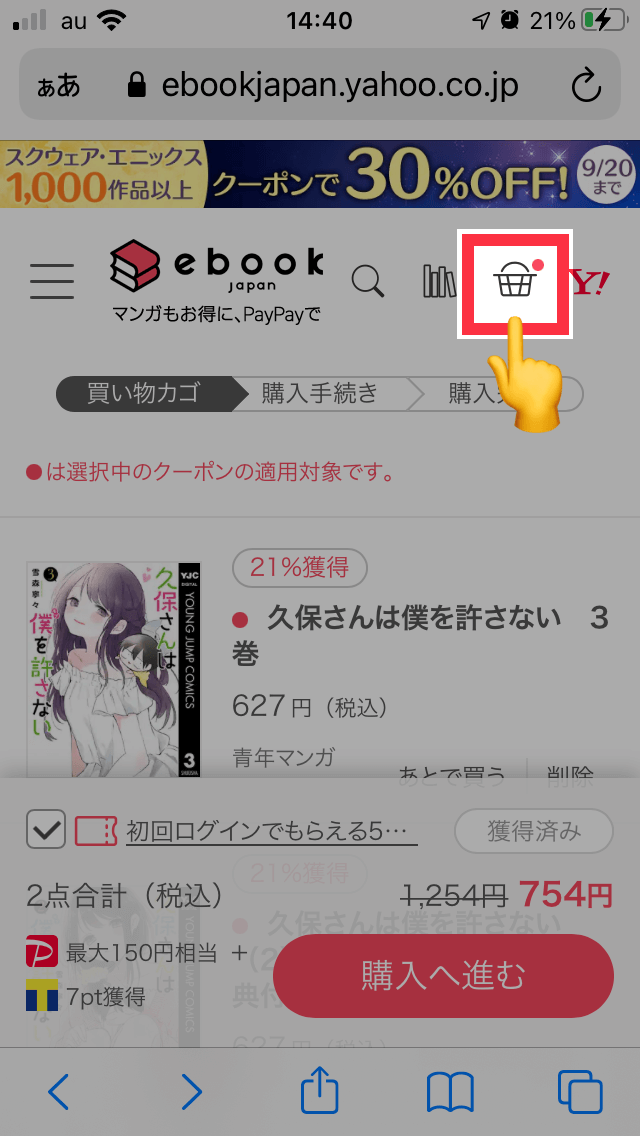
「買い物カゴ」の画面になったら下へスクロールします。
ここでも念のため「このクーポンを利用する」の部分を確認しておきましょう。
OKであれば「購入へ進む」をタップします。

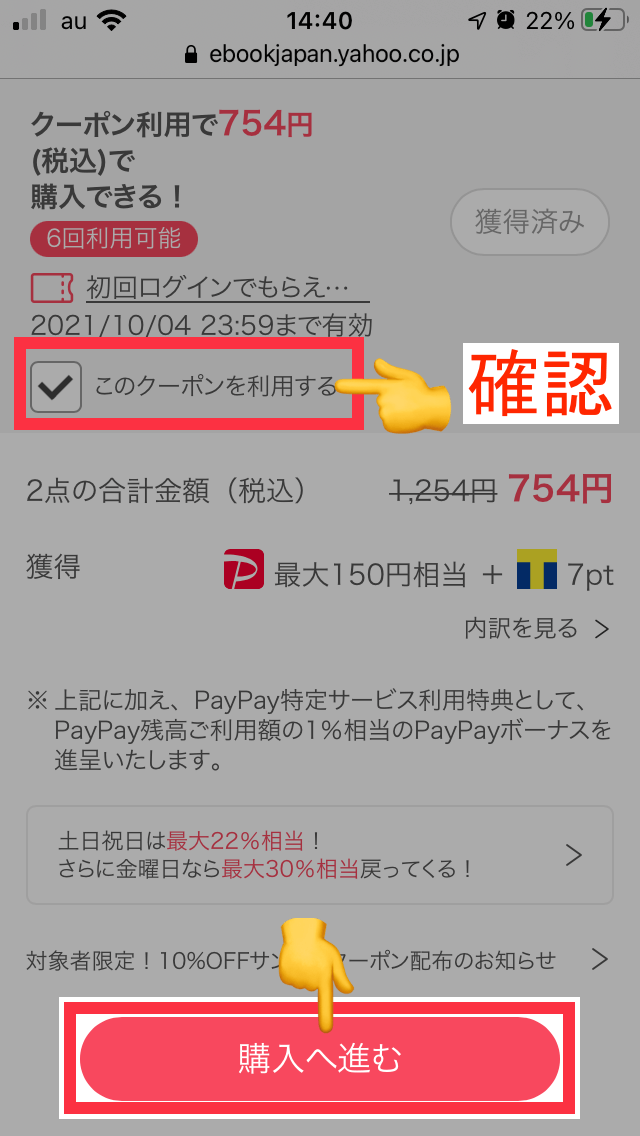
「購入手続き」の画面になります。
ここで購入の詳細を確認します。
下へスクロールしながら確認していきましょう。

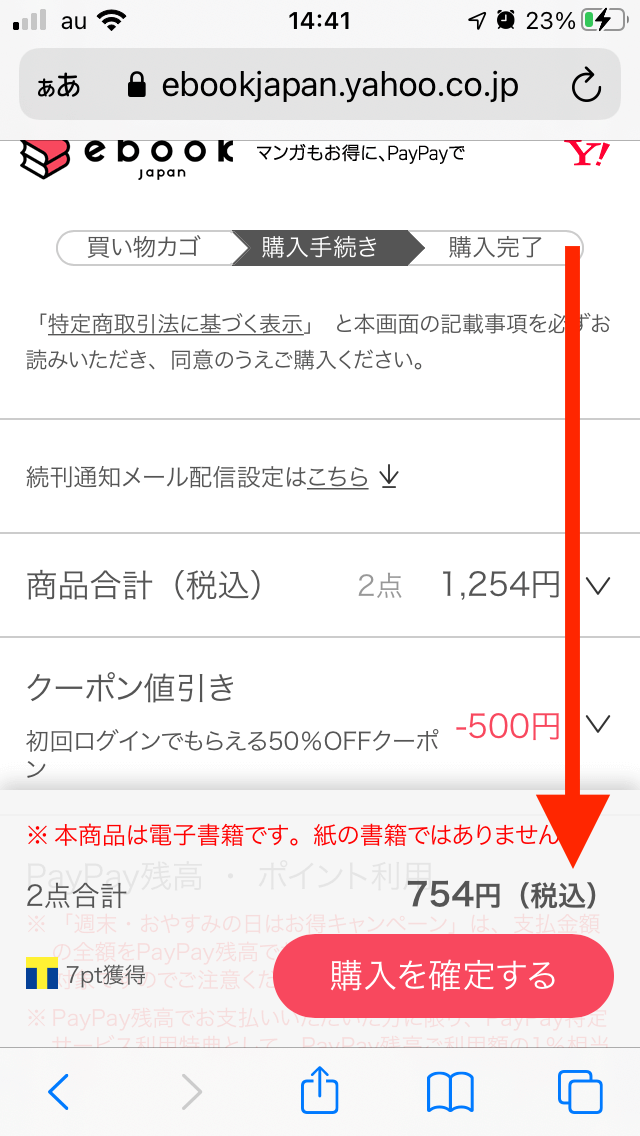
「PayPay残高・ポイント利用」の項目があります。
PayPay残高を利用する場合は、ここで手続きしましょう。
PayPayを利用しない場合は不要です。
ふたたび下へスクロールしていきます。

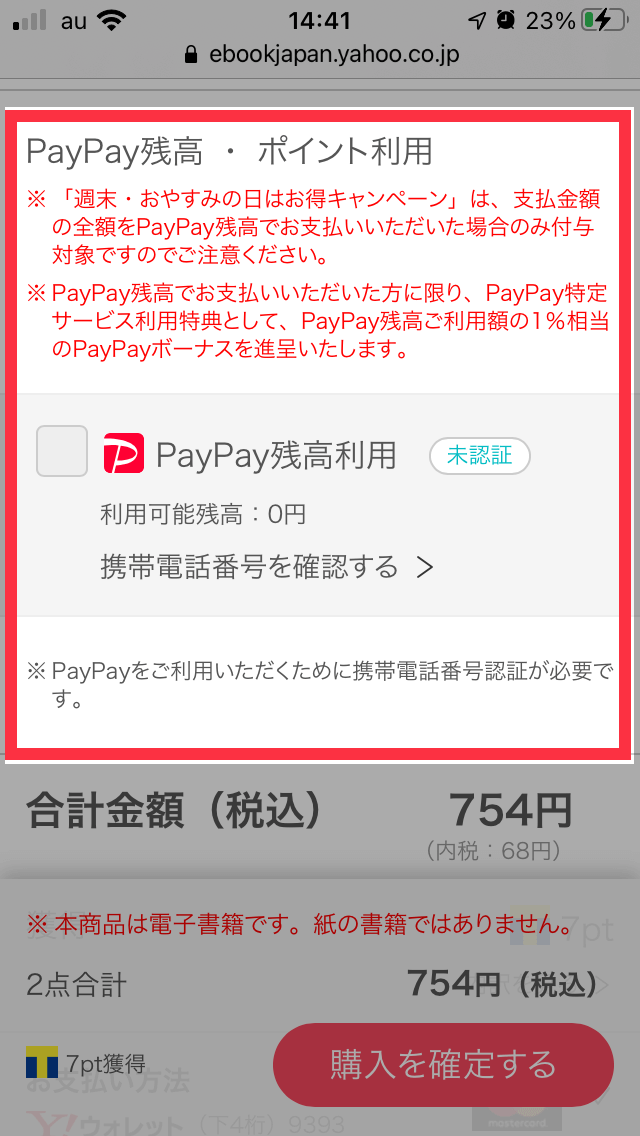
「お支払い方法」の項目があります。
「お支払い方法」をタップしましょう。


お支払い方法には以下の方法があります。
- クレジットカード
- ソフトバンクまとめて支払い
- ワイモバイルまとめて支払い
- ドコモ払い
- auかんたん決済
- WebMoney
- BitCash
ここで「クレジットカード」か「クレジットカード以外のお支払い方法」か、いずれかを選びます。


クレジットカードで支払う場合は、以下の手順で進めていきましょう。
- 「新しいクレジットカード」をタップする。
- 「カード番号」を打ち込む。
- 「有効期限」を打ち込む。
- 「セキュリティコード」を打ち込む。

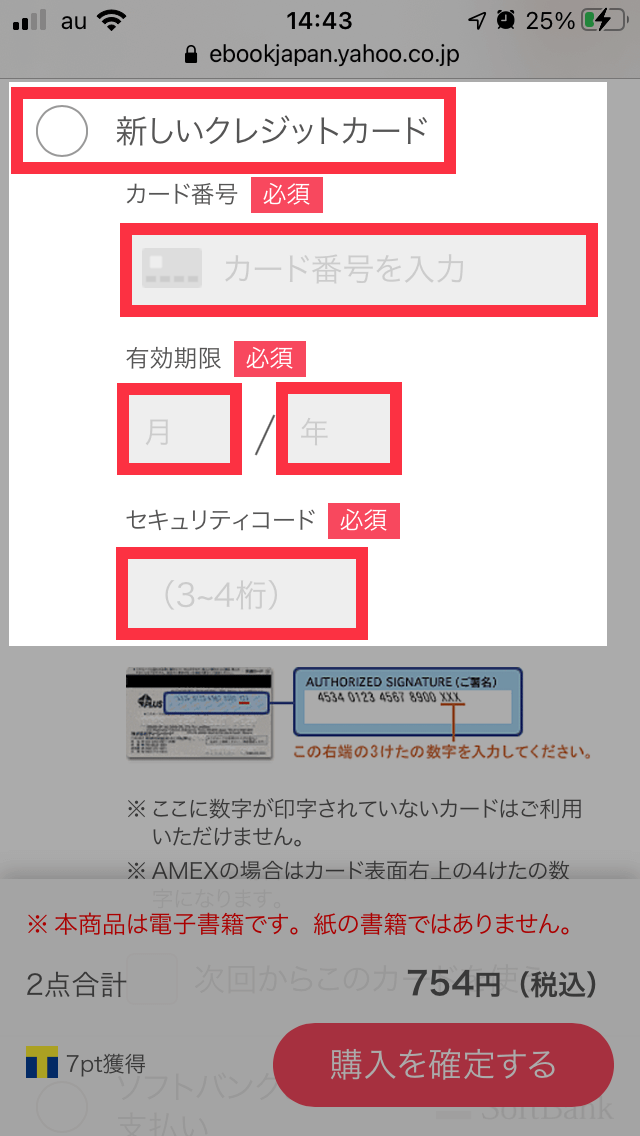
クレジットカード以外で支払う場合は、支払いたい方法の項目をタップしましょう。
OKであれば「購入を確定する」をタップしましょう。

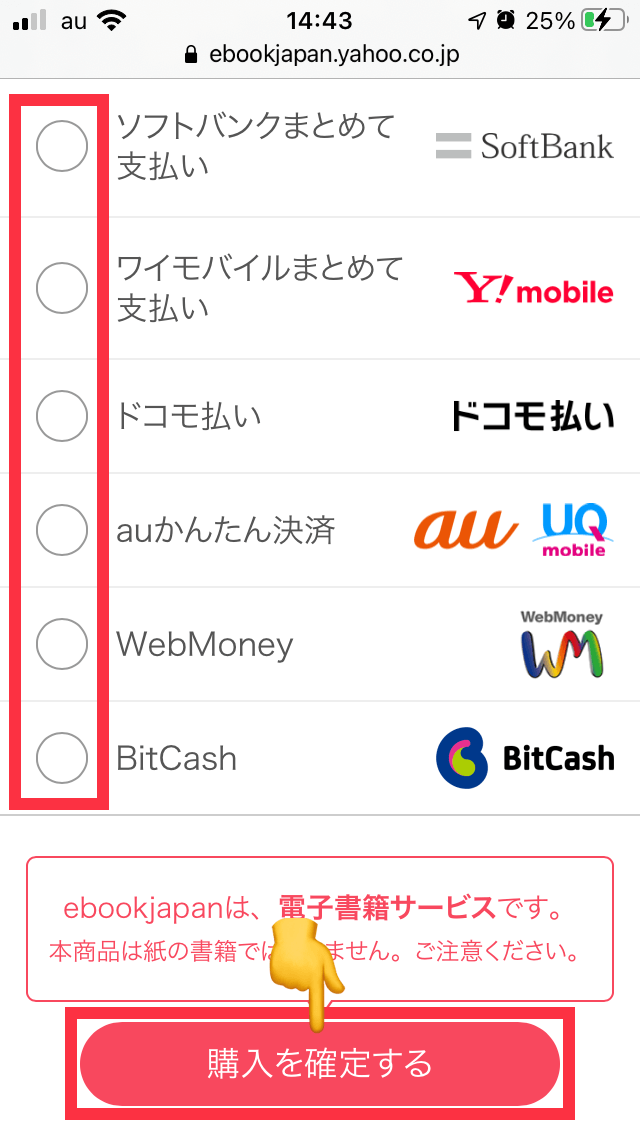
ebookjapanにおけるマンガの購入方法は以上になります。
ひろやんの一言
ebookjapanにおけるマンガの購入方法について解説しました。
ebookjapanでマンガを購入しようとしている場合は、ぜひ今回の内容を参考にしていただければと思います。
以上。
ひろやんでした。
